반응형
SAP 홈 메뉴에서 T-CODE(기술적 이름) 보이도록 설정하는 방법
SAP 시스템에서 T-CODE(기술적 이름)를 빠르게 조회하는 방법을 찾고 계신가요?
SAP 홈 메뉴에서 간단히 T-Code를 확인하는 방법을 단계별로 소개합니다.
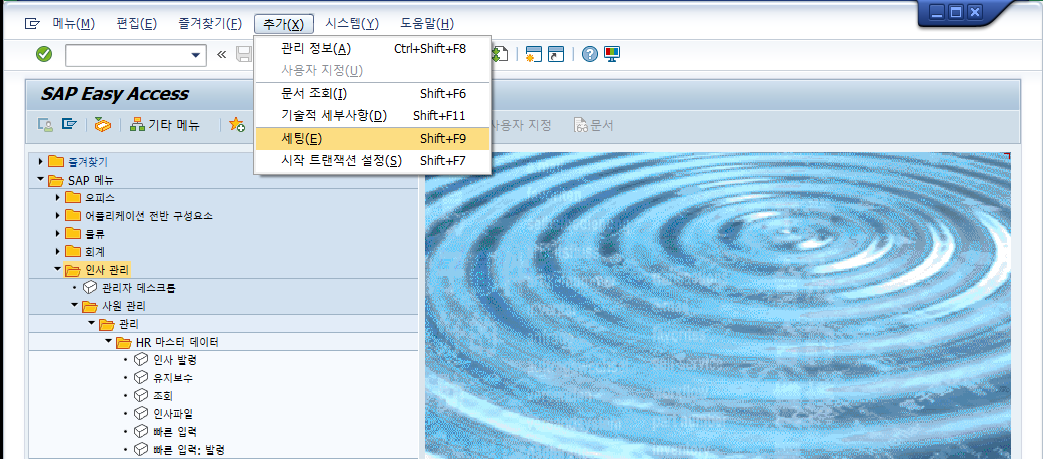
SAP T-Code 조회 방법
- SAP 홈 메뉴 접속
SAP GUI에 로그인한 후, 기본 화면인 SAP Easy Access 메뉴로 이동하세요. - 상단 메뉴 "추가>세팅" 선택
추가 > 세팅(Shift + F9) 세팅 설정을 선택하세요.
- 기술적 이름 조회 선택
세팅 항목에서 "기술적 이름 조회" 를 체크 후 저장합니다. - 검색 기능 활용
- 즐겨찾기 추가 (선택)
자주 사용하는 T-Code는 즐겨찾기에 추가하여 빠르게 접근하세요. 트랜잭션을 우클릭한 뒤 "즐겨찾기에 추가" 선택.
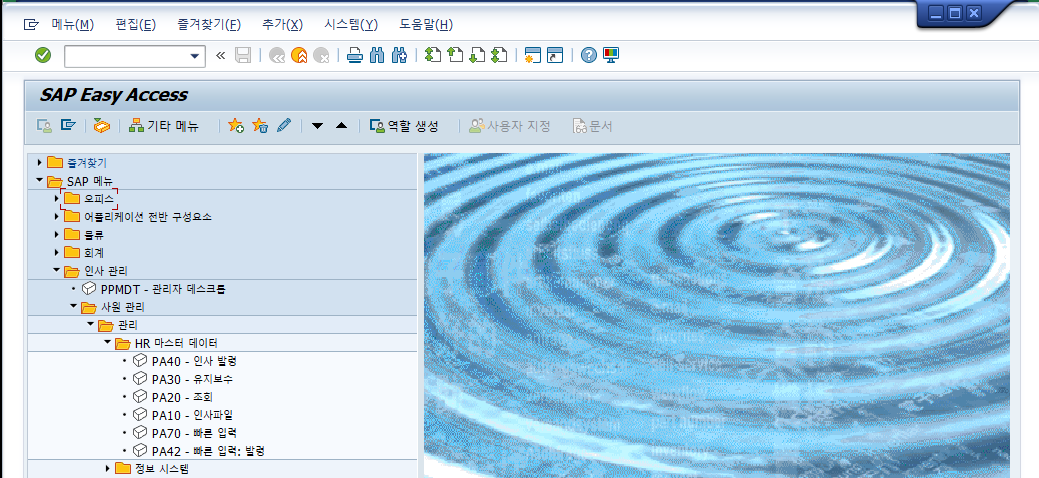
추가 팁
- T-CODE 목록 저장: 자주 사용하는 T-CODE는 즐겨찾기에 "폴더 삽입" 또는 "트랜잭션 삽입"으로 정리하면 효율적입니다.
- Ctrl+F를 눌러 검색창을 열고, 트랜잭션 이름이나 키워드를 입력해 T-Code를 빠르게 찾으세요.
결론
SAP 홈 메뉴에서 T-Code를 조회하는 것은 간단하지만 업무 효율성을 크게 높입니다. 위 단계를 따라 빠르게 T-Code를 확인하고, SAP 작업을 더 스마트하게 관리하세요! 더 많은 SAP 팁을 원한다면 블로그를 구독하세요.
키워드: SAP T-Code 조회, SAP 기술적 이름 확인, SAP 홈 메뉴, SAP GUI T-Code, SAP 생산성 팁
반응형
'전문적인글' 카테고리의 다른 글
| [HRM] 개별적 근로관계법 총칙: 핵심 개념과 원칙 (0) | 2025.05.15 |
|---|---|
| [환경설정] SAP GUI 리스트박스에 코드 표시하는 방법 (간단 가이드) (0) | 2025.05.14 |
| [HRM전문가] 필기노트 9편 : 보상관리(보상시스템설계) (0) | 2025.05.09 |
| [HRM전문가] 필기노트 8편 : 평가 관리(효율적인 평가 운영과 보상 시스템) (0) | 2025.05.09 |
| [HRM전문가] 필기노트 7편 : 평가관리(성과관리와 역량평가) (0) | 2025.05.09 |


